Δημιουργία ή επεξεργασία επιχειρηματικών μονάδων
Μια επιχειρηματική μονάδα είναι μια λογική ομαδοποίηση σχετικών επιχειρηματικών δραστηριοτήτων.
Αυτό το άρθρο εξηγεί τον τρόπο δημιουργίας ή επεξεργασίας επιχειρηματικών μονάδων. Υπάρχουν δύο διαθέσιμες εμπειρίες:
Προεπισκόπηση εμπειρίας
[Αυτή η ενότητα αποτελεί τεκμηρίωση προέκδοσης και υπόκειται σε αλλαγές.]
Μια επιχειρηματική μονάδα είναι μια λογική ομαδοποίηση σχετικών επιχειρηματικών δραστηριοτήτων.
Εάν ο οργανισμός σας είναι δομημένος σε τμήματα ή υπηρεσίες που έχουν διαφορετικά προϊόντα, πελάτες και λίστες μάρκετινγκ, ενδεχομένως να επιθυμείτε να δημιουργήσετε επιχειρηματικές μονάδες. Οι επιχειρηματικές μονάδες έχουν αντιστοιχιστεί στα τμήματα ή τις υπηρεσίες ενός οργανισμού. Οι χρήστες μπορούν να έχουν πρόσβαση με ασφάλεια σε δεδομένα της δικής τους επιχειρηματικής μονάδας, αλλά δεν μπορούν να έχουν πρόσβαση σε δεδομένα άλλων επιχειρηματικών μονάδων, εκτός εάν τους έχει ανατεθεί ένας ρόλος ασφαλείας από αυτήν την επιχειρηματική μονάδα.
Οι επιχειρηματικές μονάδες, οι ρόλοι ασφαλείας και οι χρήστες συνδέονται μεταξύ τους κατά τρόπο που συμμορφώνεται με το μοντέλο ασφαλείας βάσει ρόλου. Χρησιμοποιήστε επιχειρηματικές μονάδες και ρόλους ασφαλείας για τον έλεγχο πρόσβασης σε δεδομένα, έτσι ώστε τα άτομα να βλέπουν μόνο τις πληροφορίες που χρειάζονται για να εκτελέσουν τις εργασίες τους.
Σημαντικό
- Αυτή είναι μια δυνατότητα προεπισκόπησης.
- Οι δυνατότητες προεπισκόπησης δεν προορίζονται για χρήση παραγωγής και ενδέχεται να έχουν περιορισμένη λειτουργικότητα. Αυτές οι δυνατότητες είναι διαθέσιμες πριν από μια επίσημη κυκλοφορία έτσι ώστε οι πελάτες να έχουν πρόσβαση από νωρίς και να κάνουν σχόλια.
Λάβετε υπόψη τα παρακάτω κατά τη δημιουργία επιχειρηματικών μονάδων:
Ο οργανισμός (επίσης γνωστός ως ριζική επιχειρηματική μονάδα) είναι το ανώτερο επίπεδο μιας ιεραρχίας επιχειρηματικής μονάδας. Οι εφαρμογές δέσμευσης πελατών (Dynamics 365 Sales, Dynamics 365 Customer Service, Dynamics 365 Field Service, Dynamics 365 Marketing και Dynamics 365 Project Service Automation), δημιουργούν αυτόματα τον οργανισμό κατά την εγκατάσταση ή την παροχή εφαρμογών δέσμευσης πελατών. Δεν είναι δυνατή η διαγραφή του ονόματος του οργανισμού. Το όνομα του οργανισμού προέκυψε από το όνομα του τομέα, όταν έγινε η παροχή του περιβάλλοντος. Δεν μπορείτε να αλλάξετε το όνομα του οργανισμού χρησιμοποιώντας τη φόρμα Επιχειρηματικής μονάδας, αλλά είναι δυνατή η αλλαγή του χρησιμοποιώντας το Web API.
Κάθε επιχειρηματική μονάδα μπορεί να έχει μόνο μία γονική επιχειρηματική μονάδα.
Κάθε επιχειρηματική μονάδα μπορεί να έχει πολλές θυγατρικές επιχειρηματικές μονάδες.
Οι ρόλοι ασφαλείας και οι χρήστες συσχετίζονται με μια επιχειρηματική μονάδα. Πρέπει να αντιστοιχίσετε κάθε χρήστη σε μία (και μόνο μία) επιχειρηματική μονάδα. Κατά τη δημιουργία ενός ρόλου ασφαλείας, μπορείτε να επιλέξετε οποιαδήποτε επιχειρηματική μονάδα σύμφωνα με τις επιχειρηματικές σας ανάγκες ή να χρησιμοποιήσετε τη ριζική επιχειρηματική μονάδα, εάν δεν υπάρχουν συγκεκριμένες απαιτήσεις.
Δεν μπορείτε να προσθέσετε απευθείας ένα χρήστη σε μια επιχειρηματική μονάδα. Όλοι οι χρήστες που παρασχέθηκαν πρόσφατα έχουν ανατεθεί στη ριζική επιχειρηματική δραστηριότητα.
Μπορείτε να αλλάξετε την επιχειρηματική μονάδα του χρήστη οποιαδήποτε στιγμή. Μετά την αλλαγή της επιχειρηματικής μονάδας, ο χρήστης εμφανίζεται αυτόματα ως μέλος της επιχειρηματικής μονάδας.
Κάθε επιχειρηματική μονάδα έχει μια προεπιλεγμένη ομάδα. Δεν μπορείτε να ενημερώσετε το όνομα της προεπιλεγμένης ομάδας ούτε να διαγράψετε την προεπιλεγμένη ομάδα.
Δεν μπορείτε να προσθέσετε ή να καταργήσετε χρήστες από την προεπιλεγμένη ομάδα της επιχειρηματικής μονάδας. Ωστόσο, μπορείτε να αλλάξετε την τρέχουσα επιχειρηματική μονάδα ενός χρήστη σε μια νέα επιχειρηματική μονάδα. Το σύστημα καταργεί αυτόματα τον χρήστη από την προεπιλεγμένη ομάδα της προηγούμενης επιχειρηματικής μονάδας και προσθέτει τον χρήστη στην προεπιλεγμένη ομάδα της νέας επιχειρηματικής μονάδας. Οι προσθήκες/ροές εργασίας δεν μπορούν να χρησιμοποιηθούν για αυτόν τον τύπο αλλαγής μέλους ομάδας χρήστη.
Μπορείτε να αναθέσετε έναν ρόλο ασφαλείας στην προεπιλεγμένη ομάδα της επιχειρηματικής μονάδας. Αυτό γίνεται για να απλοποιηθεί η διαχείριση ρόλου ασφαλείας όπου όλα τα μέλη της ομάδας της επιχειρηματικής μονάδας μπορούν να έχουν την ίδια πρόσβαση στα δεδομένα.
Μπορείτε να αναθέσετε περισσότερες ομάδες σε μια επιχειρηματική μονάδα, αλλά μπορεί να υπάρχει μόνο μία επιχειρηματική μονάδα ανά ομάδα.
Μια ομάδα μπορεί να αποτελείται από χρήστες από μία ή περισσότερες επιχειρηματικές μονάδες. Μπορείτε να χρησιμοποιήσετε αυτόν τον τύπολ ομάδας, αν έχετε μια κατάσταση όπου οι χρήστες από διαφορετικές επιχειρηματικές μονάδες πρέπει να εργάζονται μαζί σε ένα κοινόχρηστο σύνολο καρτελών.
(Έκδοση προεπισκόπησης) Για να μπορούν οι χρήστες σας να έχουν πρόσβαση σε δεδομένα μιας επιχειρηματικής μονάδας, μπορείτε να εκχωρήσετε στον χρήστη έναν ρόλο ασφαλείας από αυτήν την επιχειρηματική μονάδα.
(Έκδοση προεπισκόπησης) Ένας χρήστης μπορεί να ανατεθεί σε ρόλους ασφαλείας από οποιαδήποτε επιχειρηματική μονάδα, ανεξάρτητα από την επιχειρηματική μονάδα στην οποία ανήκει ο χρήστης.
Δημιουργία νέας επιχειρηματικής μονάδας
Ολοκληρώστε τα παρακάτω βήματα για να δημιουργήσετε μια νέα επιχειρηματική μονάδα.
Βεβαιωθείτε ότι έχετε το δικαίωμα διαχειριστή συστήματος για να ενημερώσετε τις ρυθμίσεις.
Ακολουθήστε τα βήματα στην ενότητα Προβολή του προφίλ χρήστη.
Δεν έχετε τα σωστά δικαιώματα; Επικοινωνήστε με το διαχειριστή του συστήματός σας.
Συνδεθείτε στο Κέντρο διαχείρισης Power Platform, επιλέξτε Περιβάλλοντα στο τμήμα παραθύρου περιήγησης και, στη συνέχεια, επιλέξτε ένα περιβάλλον.
Επιλέξτε Ρυθμίσεις>Χρήστες + άδειες>Επιχειρηματικές μονάδες.
Στη γραμμή ενεργειών, επιλέξτε Νέα επιχειρησιακή μονάδα.
Στο παράθυρο Δημιουργία νέας επιχειρηματικής μονάδας, καταχωρίστε ένα όνομα για τη νέα επιχειρηματική μονάδα. Οι εφαρμογές δέσμευσης πελατών συμπληρώνουν αυτόματα το πεδίο Γονική μονάδα επιχείρησης με το όνομα της ριζικής επιχειρηματικής μονάδας.
Εάν θέλετε να αλλάξετε τη μητρική επιχειρηματική μονάδα, επιλέξτε το αναπτυσσόμενο μενού και επιλέξτε την κατάλληλη επιχειρηματική μονάδα από τη λίστα.
Στο παράθυρο Δημιουργία νέας επιχειρηματικής μονάδας, συμπληρώστε οποιοδήποτε από τα άλλα προαιρετικά πεδία, όπως το τμήμα, τα στοιχεία επικοινωνίας, η τοποθεσία Web ή διευθύνσεις.
Όταν ολοκληρώσετε την προσθήκη καταχωρίσεων, επιλέξτε Αποθήκευση.
Αλλαγή ρυθμίσεων επιχειρηματικής μονάδας
Συνδεθείτε στο Κέντρο διαχείρισης Power Platform, επιλέξτε Περιβάλλοντα στο τμήμα παραθύρου περιήγησης και, στη συνέχεια, επιλέξτε ένα περιβάλλον.
Επιλέξτε Ρυθμίσεις>Χρήστες + άδειες>Επιχειρηματικές μονάδες.
Επιλογή ονόματος επιχειρηματικής μονάδας.
Στη σελίδα λεπτομερειών της επιχειρηματικής μονάδας, κάντε μία ή περισσότερες από τις ακόλουθες ενέργειες:
Επιλέξτε Επεξεργασία στην επάνω δεξιά γωνία του πλαισίου Λεπτομέρειες και ενημερώστε τα δεδομένα σε ένα ή περισσότερα πεδία.
Επιλέξτε έναν τύπο καρτέλας, κάτω από το πλαίσιο Λεπτομέρειες, για να δείτε έναν κατάλογο σχετικών καρτελών. Για παράδειγμα, επιλέξτε Χρήστες για να προβάλετε μια λίστα χρηστών στην επιλεγμένη επιχειρηματική μονάδα. Κάντε αλλαγές στην οντότητα, αν χρειάζεται.
Όταν ολοκληρώσετε τις αλλαγές επιλέξτε Αποθήκευση.
Αλλαγή επιχειρηματικής μονάδας για έναν χρήστη
Σημαντικό
Αλλάζοντας την επιχειρηματική μονάδα για έναν χρήστη, μπορείτε να καταργήσετε όλες τις αναθέσεις ρόλων ασφαλείας για το χρήστη. Τουλάχιστον ένας ρόλος ασφαλείας πρέπει να έχει ανατεθεί στο χρήστη στη νέα επιχειρηματική μονάδα.
Συνδεθείτε στο Κέντρο διαχείρισης Power Platform, επιλέξτε Περιβάλλοντα στο τμήμα παραθύρου περιήγησης και, στη συνέχεια, επιλέξτε ένα περιβάλλον.
Επιλέξτε Ρυθμίσεις>Χρήστες + δικαιώματα>Χρήστες.
Επιλέξτε το πλαίσιο ελέγχου για ένα όνομα χρήστη.
Στην γραμμή ενεργειών, επιλέξτε Αλλαγή επιχειρηματικής μονάδας.
Στο παράθυρο Αλλαγή επιχειρηματικής μονάδας, επιλέξτε μια επιχειρηματική μονάδα. Επιλέξτε το πλαίσιο ελέγχου Μετακίνηση εγγραφών σε νέα επιχειρηματική μονάδα. Επιλέξτε ΟΚ.
Στον υπολογιστή-πελάτη web παλαιού τύπου, στο παράθυρο Αλλαγή επιχειρηματικής μονάδας, χρησιμοποιήστε το εικονίδιο Αναζήτηση για να επιλέξετε μια επιχειρηματική μονάδα.
Σημείωμα
Εάν έχετε ενεργοποιήσει την κυριότητα καρτελών σε όλες τις επιχειρησιακές μονάδες, μπορείτε να χρησιμοποιήσετε [environment database settings]environment-database-settings.md) για να διαχειριστείτε τους ρόλους ασφαλείας των χρηστών σας και τον τρόπο με τον οποίο θέλετε να μετακινήσετε τις καρτέλες του χρήστη όταν αλλάζετε την επιχειρησιακή μονάδα του χρήστη.
DoNotRemoveRolesOnChangeBusinessUnit προεπιλογή = false (ο εκχωρημένος ρόλος ασφαλείας του χρήστη καταργείται) Μπορείτε να τον ορίσετε σε true και ο εκχωρημένος ρόλος ασφαλείας του χρήστη για την μονάδα από-επιχείρηση δεν καταργείται.
AlwaysMoveRecordToOwnerBusinessUnit προεπιλογή = true (οι καρτέλες που ανήκουν σε χρήστη μετακινούνται στην επιχειρηματική μονάδα του νέου χρήστη) Μπορείτε να την ορίσετε σε false και η επιχειρηματική μονάδα της καρτελών που ανήκει σε χρήστη δεν μετακινείται στην επιχειρηματική μονάδα του νέου χρήστη. Λάβετε υπόψη ότι ο χρήστης δεν είναι σε θέση να αποκτήσει πρόσβαση σε αυτές τις καρτέλες εκτός εάν ένας ρόλος ασφαλείας έχει εκχωρηθεί στον χρήστη από την παλιά επιχειρηματική μονάδα.
Αλλαγή επιχειρηματικής μονάδας για μια ομάδα
Σημαντικό
Αλλάζοντας την επιχειρηματική μονάδα για μια ομάδα, μπορείτε να καταργήσετε όλες τις αναθέσεις ρόλων ασφαλείας για την ομάδα. Τουλάχιστον ένας ρόλος ασφαλείας πρέπει να έχει ανατεθεί στην ομάδα στη νέα επιχειρηματική μονάδα.
Συνδεθείτε στο Κέντρο διαχείρισης Power Platform, επιλέξτε Περιβάλλοντα στο τμήμα παραθύρου περιήγησης και, στη συνέχεια, επιλέξτε ένα περιβάλλον.
Επιλέξτε Ρυθμίσεις>Χρήστες + δικαιώματα>Ομάδες.
Επιλέξτε το πλαίσιο ελέγχου για ένα όνομα ομάδας.
Στην γραμμή ενεργειών, επιλέξτε Αλλαγή επιχειρηματικής μονάδας.
Στο παράθυρο Αλλαγή επιχειρηματικής μονάδας, επιλέξτε μια επιχειρηματική μονάδα. Επιλέξτε το πλαίσιο ελέγχου Μετακίνηση εγγραφών σε νέα επιχειρηματική μονάδα. Επιλέξτε ΟΚ.
Σημείωμα
Εάν έχετε ενεργοποιήσει την κατοχή καρτέλας σε όλες τις επιχειρηματικές μονάδες, μπορείτε να χρησιμοποιήσετε τις ρυθμίσεις βάσης δεδομένων περιβάλλοντος για να διαχειριστείτε τους ρόλους ασφαλείας χρήστη και τον τρόπο με τον οποίο θέλετε να μετακινήσετε τις καρτέλες του χρήστη όταν αλλάζετε την επιχειρηματική μονάδα του χρήστη.
DoNotRemoveRolesOnChangeBusinessUnit προεπιλογή = false (ο εκχωρημένος ρόλος ασφαλείας του χρήστη καταργείται) Μπορείτε να τον ορίσετε σε true και ο εκχωρημένος ρόλος ασφαλείας του χρήστη για την μονάδα από-επιχείρηση δεν καταργείται.
AlwaysMoveRecordToOwnerBusinessUnit προεπιλογή = true (οι καρτέλες που ανήκουν σε χρήστη μετακινούνται στην επιχειρηματική μονάδα του νέου χρήστη) Μπορείτε να την ορίσετε σε false και η επιχειρηματική μονάδα της καρτελών που ανήκει σε χρήστη δεν μετακινείται στην επιχειρηματική μονάδα του νέου χρήστη. Λάβετε υπόψη ότι ο χρήστης δεν θα είναι σε θέση να αποκτήσει πρόσβαση σε αυτές τις καρτέλες εκτός εάν ένας ρόλος ασφαλείας έχει εκχωρηθεί στον χρήστη από την παλιά επιχειρηματική μονάδα.
Εκ νέου εκχώρηση εγγραφών επιχειρηματικής μονάδας από τη μια επιχειρηματική μονάδα στην άλλη
Οι εγγραφές οντοτήτων μιας επιχειρηματικής μονάδας μπορούν να ανατεθούν εκ νέου σε μια άλλη
- Επιλέξτε μια επιχειρηματική μονάδα στη σελίδα λίστας επιχειρηματικών μονάδων και, στη συνέχεια, επιλέξτε Επανεκχώρηση εγγραφών επιχειρηματικής μονάδας
-Ή-
- Επιλέξτε Επανεκχώρηση εγγραφών επιχειρηματικής μονάδας μέσα σε μια σελίδα λεπτομερειών επιχειρηματικής μονάδας.
Μόλις επιλεγεί αυτή η ενέργεια, όλες οι σχετικές καρτέλες της επιχειρηματικής μονάδας προέλευσης θα μεταφερθούν στην επιχειρηματική μονάδα-στόχο. Αυτή είναι μια διαδοχική ενέργεια, όπου εάν αποτύχει η μεταφορά των καρτελών της πρώτης οντότητας, δεν θα μεταφερθούν όλες οι επόμενες οντότητες, έως ότου αντιμετωπιστεί το προηγούμενο σφάλμα. Η φύση της αποτυχίας θα αντικατοπτρίζεται στο μήνυμα σφάλματος.
Δείτε επίσης
Εμπειρία παλαιού τύπου
Εάν ο οργανισμός σας είναι δομημένος σε τμήματα ή υπηρεσίες που έχουν διαφορετικά προϊόντα, πελάτες και λίστες μάρκετινγκ, ενδεχομένως να επιθυμείτε να δημιουργήσετε επιχειρηματικές μονάδες. Οι επιχειρηματικές μονάδες έχουν αντιστοιχιστεί στα τμήματα ή τις υπηρεσίες ενός οργανισμού. Οι χρήστες μπορούν να έχουν πρόσβαση με ασφάλεια σε δεδομένα της δικής τους επιχειρηματικής μονάδας, αλλά δεν μπορούν να έχουν πρόσβαση σε δεδομένα άλλων επιχειρηματικών μονάδων, εκτός εάν τους έχει ανατεθεί ένας ρόλος ασφαλείας από αυτήν την επιχειρηματική μονάδα.
Οι επιχειρηματικές μονάδες, οι ρόλοι ασφαλείας και οι χρήστες συνδέονται μεταξύ τους κατά τρόπο που συμμορφώνεται με το μοντέλο ασφαλείας βάσει ρόλου. Χρησιμοποιήστε επιχειρηματικές μονάδες και ρόλους ασφαλείας για τον έλεγχο πρόσβασης σε δεδομένα, έτσι ώστε τα άτομα να βλέπουν μόνο τις πληροφορίες που χρειάζονται για να εκτελέσουν τις εργασίες τους.
Λάβετε υπόψη τα παρακάτω κατά τη δημιουργία επιχειρηματικών μονάδων:
Ο οργανισμός (επίσης γνωστός ως ριζική επιχειρηματική μονάδα) είναι το ανώτερο επίπεδο μιας ιεραρχίας επιχειρηματικής μονάδας. Οι εφαρμογές δέσμευσης πελατών (Dynamics 365 Sales, Dynamics 365 Customer Service, Dynamics 365 Field Service, Dynamics 365 Marketing και Dynamics 365 Project Service Automation), δημιουργούν αυτόματα τον οργανισμό κατά την εγκατάσταση ή την παροχή εφαρμογών δέσμευσης πελατών. Δεν είναι δυνατή η διαγραφή του ονόματος του οργανισμού. Το όνομα του οργανισμού προέκυψε από το όνομα του τομέα, όταν έγινε η παροχή του περιβάλλοντος. Δεν μπορείτε να αλλάξετε το όνομα του οργανισμού χρησιμοποιώντας τη φόρμα Επιχειρηματικής μονάδας, αλλά είναι δυνατή η αλλαγή του χρησιμοποιώντας το Web API.
Κάθε επιχειρηματική μονάδα μπορεί να έχει μόνο μία γονική επιχειρηματική μονάδα.
Κάθε επιχειρηματική μονάδα μπορεί να έχει πολλές θυγατρικές επιχειρηματικές μονάδες.
Οι ρόλοι ασφαλείας και οι χρήστες συσχετίζονται με μια επιχειρηματική μονάδα. Πρέπει να αντιστοιχίσετε κάθε χρήστη σε μία (και μόνο μία) επιχειρηματική μονάδα.
Δεν μπορείτε να προσθέσετε απευθείας ένα χρήστη σε μια επιχειρηματική μονάδα. Όλοι οι χρήστες που παρασχέθηκαν πρόσφατα έχουν ανατεθεί στη ριζική επιχειρηματική δραστηριότητα.
Μπορείτε να αλλάξετε την επιχειρηματική μονάδα του χρήστη οποιαδήποτε στιγμή. Μετά την αλλαγή της επιχειρηματικής μονάδας, ο χρήστης θα εμφανίζεται αυτόματα ως μέλος της επιχειρηματικής μονάδας.
Κάθε επιχειρηματική μονάδα έχει μια προεπιλεγμένη ομάδα. Δεν μπορείτε να ενημερώσετε το όνομα της προεπιλεγμένης ομάδας ούτε να διαγράψετε την προεπιλεγμένη ομάδα.
Δεν μπορείτε να προσθέσετε ή να καταργήσετε χρήστες από την προεπιλεγμένη ομάδα της επιχειρηματικής μονάδας. Ωστόσο, μπορείτε να αλλάξετε την επιχειρηματική μονάδα του χρήστη στην επιχειρηματική μονάδα και ο χρήστης θα προστεθεί αυτόματα στην προεπιλεγμένη ομάδα της επιχειρηματικής μονάδας.
Μπορείτε να αναθέσετε έναν ρόλο ασφαλείας στην προεπιλεγμένη ομάδα της επιχειρηματικής μονάδας. Αυτό γίνεται για να απλοποιηθεί η διαχείριση ρόλου ασφαλείας όπου όλα τα μέλη της ομάδας της επιχειρηματικής μονάδας μπορούν να έχουν την ίδια πρόσβαση στα δεδομένα.
Μπορείτε να αναθέσετε περισσότερες ομάδες σε μια επιχειρηματική μονάδα, αλλά μπορεί να υπάρχει μόνο μία επιχειρηματική μονάδα ανά ομάδα.
Μια ομάδα μπορεί να αποτελείται από χρήστες από μία ή περισσότερες επιχειρηματικές μονάδες. Μπορείτε να χρησιμοποιήσετε αυτόν τον τύπολ ομάδας, αν έχετε μια κατάσταση όπου οι χρήστες από διαφορετικές επιχειρηματικές μονάδες πρέπει να εργάζονται μαζί σε ένα κοινόχρηστο σύνολο καρτελών.
Για να μπορούν οι χρήστες σας να έχουν πρόσβαση σε δεδομένα μιας επιχειρηματικής μονάδας, μπορείτε να εκχωρήσετε στον χρήστη έναν ρόλο ασφαλείας από αυτήν την επιχειρηματική μονάδα. Οι χρήστες μπορούν να παραμείνουν στη βασική επιχειρησιακή μονάδα.
Ένας χρήστης μπορεί να ανατεθεί σε ρόλους ασφαλείας από οποιαδήποτε επιχειρηματική μονάδα, ανεξάρτητα από την επιχειρηματική μονάδα στην οποία ανήκει ο χρήστης.
Δημιουργία νέας επιχειρηματικής μονάδας
Μπορείτε να βρείτε αυτές τις ρυθμίσεις στο κέντρο διαχείρισης του Microsoft Power Platform μεταβαίνοντας στα στοιχεία Περιβάλλοντα> [επιλέξτε ένα περιβάλλον] >Ρυθμίσεις>Χρήστες + Δικαιώματα>Επιχειρηματικές μονάδες.
Βεβαιωθείτε ότι έχετε το δικαίωμα διαχειριστή συστήματος για να ενημερώσετε τη ρύθμιση.
- Ακολουθήστε τα βήματα στην ενότητα Προβολή του προφίλ χρήστη.
- Δεν έχετε τα σωστά δικαιώματα; Επικοινωνήστε με το διαχειριστή του συστήματός σας.
Επιλέξτε ένα περιβάλλον και μεταβείτε στα στοιχεία Ρυθμίσεις>Χρήστες και Δικαιώματα>Επιχειρηματικές μονάδες.
Για το Ενοποιημένο περιβάλλον εργασίας, επιλέξτε Ρυθμίσεις (
 ) στην επάνω δεξιά γωνία >Ρυθμίσεις για προχωρημένους>Ρυθμίσεις>Ασφάλεια>Επιχειρηματικές μονάδες.
) στην επάνω δεξιά γωνία >Ρυθμίσεις για προχωρημένους>Ρυθμίσεις>Ασφάλεια>Επιχειρηματικές μονάδες.Στη γραμμή εργαλείων "Ενέργειες", επιλέξτε Νέο.
Στο παράθυρο διαλόγου Επιχειρηματική μονάδα, καταχωρίστε ένα όνομα για τη νέα επιχειρηματική μονάδα. Οι εφαρμογές δέσμευσης πελατών συμπληρώνουν αυτόματα το πεδίο Γονική επιχείρηση με το όνομα της ριζικής επιχειρηματικής μονάδας.
Αν θέλετε να αλλαετε τη γονική επιχειρηματική μονάδα, επιλέξτε το κουμπί Αναζήτηση (
 ), Αναζήτηση περισσότερων καρτελών και μετά προβείτε σε ένα από τα εξής:
), Αναζήτηση περισσότερων καρτελών και μετά προβείτε σε ένα από τα εξής:Επιλέξτε μια υπάρχουσα επιχειρηματική μονάδα από τη λίστα.
Δημιουργήστε μια νέα γονική επιχειρηματική μονάδα:
Επιλέξτε Νέα, και, στη συνέχεια, προσθέστε τις πληροφορίες για τη νέα γονική επιχειρηματική μονάδα στο παράθυρο διαλόγου Επιχειρηματική μονάδα.
Όταν ολοκληρώσετε την προσθήκη πληροφοριών, επιλέξτε Αποθήκευση και κλείσιμο.
Στο παράθυρο διαλόγου Αναζήτηση καρτέλας, επιλέξτε Προσθήκη.
Στο παράθυρο διαλόγου Επιχειρηματική μονάδα, συμπληρώστε οποιοδήποτε από τα άλλα προαιρετικά πεδία, όπως το τμήμα, τα στοιχεία επικοινωνίας, η τοποθεσία Web ή διευθύνσεις.
Όταν ολοκληρώσετε την προσθήκη καταχωρίσεων, επιλέξτε Αποθήκευση και κλείσιμο.
Αλλαγή ρυθμίσεων επιχειρηματικής μονάδας
Επιλέξτε ένα περιβάλλον και μεταβείτε στα στοιχεία Ρυθμίσεις>Χρήστες και Δικαιώματα>Επιχειρηματικές μονάδες.
Για το Ενοποιημένο περιβάλλον εργασίας, επιλέξτε Ρυθμίσεις (
 ) στην επάνω δεξιά γωνία >Ρυθμίσεις για προχωρημένους>Ρυθμίσεις>Ασφάλεια>Επιχειρηματικές μονάδες.
) στην επάνω δεξιά γωνία >Ρυθμίσεις για προχωρημένους>Ρυθμίσεις>Ασφάλεια>Επιχειρηματικές μονάδες.Επιλογή ονόματος επιχειρηματικής μονάδας.
Στο παράθυρο διαλόγου Επιχειρηματική μονάδα επιλέξτε ένα ή περισσότερα από τα εξής:
Τροποποιήστε τα δεδομένα σε ένα ή περισσότερα πεδία.
Στην περιοχή Εταιρεία επιλέξτε έναν τύπο καρτέλας για να δείτε μια λίστα με σχετικές καρτέλες. Για παράδειγμα, επιλέξτε Χρήστες για να προβάλετε μια λίστα χρηστών στην επιλεγμένη επιχειρηματική μονάδα.
Όταν ολοκληρώσετε τις αλλαγές επιλέξτε Αποθήκευση και κλείσιμο.
Αλλαγή επιχειρηματικής μονάδας για έναν χρήστη
Σημαντικό
Αλλάζοντας την επιχειρηματική μονάδα για έναν χρήστη, μπορείτε να καταργήσετε όλες τις αναθέσεις ρόλων ασφαλείας για το χρήστη. Τουλάχιστον ένας ρόλος ασφαλείας πρέπει να έχει ανατεθεί στο χρήστη στη νέα επιχειρηματική μονάδα.
Επιλέξτε ένα περιβάλλον και μεταβείτε στα στοιχεία Ρυθμίσεις>Χρήστες και Δικαιώματα>Χρήστες.
Για το Ενοποιημένο περιβάλλον εργασίας, επιλέξτε Ρυθμίσεις (
 ) στην επάνω δεξιά γωνία και μετά επιλέξτε Ρυθμίσεις για προχωρημένους>Ρυθμίσεις>Ασφάλεια>Χρήστες.
) στην επάνω δεξιά γωνία και μετά επιλέξτε Ρυθμίσεις για προχωρημένους>Ρυθμίσεις>Ασφάλεια>Χρήστες.Επιλέξτε το πλαίσιο ελέγχου για ένα όνομα χρήστη.
Στην επάνω γραμμή μενού, επιλέξτε Αλλαγή επιχειρηματικής μονάδας.
Στο παράθυρο διαλόγου Αλλαγή επιχειρηματικής μονάδας, επιλέξτε μια επιχειρηματική μονάδα. Επιλέξτε ΟΚ.
Η προεπιλεγμένη ρύθμιση είναι η Μετακίνηση εγγραφών σε νέα επιχειρηματική μονάδα. Μπορείτε να αλλάξετε αυτήν την επιλογή αλλάζοντας τη ρύθμιση βάσης δεδομένων AlwaysMoveRecordToOwnerBusinessUnit .
Σημαντικό
Μπορείτε επίσης να αλλάξετε την επιχειρηματική μονάδα του χρήστη στον υπολογιστή-πελάτη web χρήστη παλαιού τύπου. Για να το κάνετε αυτό, ολοκληρώστε τα παρακάτω βήματα.
Επιλέξτε ένα περιβάλλον και μεταβείτε στα στοιχεία Ρυθμίσεις>Χρήστες και Δικαιώματα>Χρήστες.
Επιλέξτε το πλαίσιο ελέγχου για ένα όνομα χρήστη και επιλέξτε τον χρήστη.
Στη φόρμα χρήστη, επιλέξτε ... (τα αποσιωπητικά) και, στη συνέχεια, επιλέξτε Διαχείριση χρήστη στο Dynamics 365.
Στη φόρμα παλαιού τύπου Λεπτομέρειες χρήστη , κάντε κύλιση προς τα κάτω στην ενότητα Πληροφορίες οργανισμού .
Επιλέξτε το κουμπί αναζήτησης δίπλα στο πεδίο Επιχειρηματική μονάδα και επιλέξτε μια διαφορετική επιχειρηματική μονάδα.
Σημείωση: Η αλλαγή της επιχειρηματικής μονάδας του χρήστη στη φόρμα Στοιχεία χρήστη τιμά τις ρυθμίσεις βάσης δεδομένων κατάργηση ανάθεσης ρόλου και μετακίνηση επιχειρηματικής μονάδας.
Στη γραμμή ενεργειών της φόρμας Στοιχεία χρήστη, επιλέξτε Αλλαγή επιχειρηματικής μονάδας.
a. Εμφανίζεται το πλαίσιο διαλόγου Αλλαγή επιχειρηματικής μονάδας.
β. Επιλέξτε το κουμπί αναζήτησης δίπλα στο πεδίο Επιχειρηματική μονάδα και επιλέξτε μια διαφορετική επιχειρηματική μονάδα.
Σημείωση: Η αλλαγή της επιχειρηματικής μονάδας του χρήστη σε αυτό το πλαίσιο διαλόγου δεν τιμά τις ρυθμίσεις βάσης δεδομένων κατάργηση ανάθεσης ρόλου και μετακίνηση επιχειρηματικής μονάδας.
Οι εκχωρήσεις ρόλων του χρήστη θα καταργηθούν και η επιχειρηματική μονάδα των αρχείων χρήστη θα μετακινηθεί σε νέα επιχειρηματική μονάδα.
Ρυθμίσεις βάσης δεδομένων αφαίρεσης ανάθεσης ρόλων και μετακίνησης επιχειρηματικής μονάδας
Σημείωμα
Εάν έχετε ενεργοποιήσει την κατοχή καρτέλας σε όλες τις επιχειρηματικές μονάδες, μπορείτε να χρησιμοποιήσετε τις παρακάτω ρυθμίσεις βάσης δεδομένων περιβάλλοντος για να διαχειριστείτε τον ρόλο ασφαλείας χρήστη και τον τρόπο με τον οποίο θέλετε να μετακινήσετε τις καρτέλες του χρήστη όταν αλλάζετε την επιχειρηματική μονάδα του χρήστη.
- DoNotRemoveRolesOnChangeBusinessUnit προεπιλογή = false (ο εκχωρημένος ρόλος ασφαλείας του χρήστη καταργείται) Μπορείτε να τον ορίσετε σε true και ο εκχωρημένος ρόλος ασφαλείας του χρήστη για την μονάδα από-επιχείρηση δεν καταργείται.
- AlwaysMoveRecordToOwnerBusinessUnit προεπιλογή = true (οι καρτέλες που ανήκουν σε χρήστη μετακινούνται στην επιχειρηματική μονάδα του νέου χρήστη) Μπορείτε να την ορίσετε σε false και η επιχειρηματική μονάδα της καρτελών που ανήκει σε χρήστη δεν μετακινείται στην επιχειρηματική μονάδα του νέου χρήστη. Λάβετε υπόψη ότι ο χρήστης δεν θα είναι σε θέση να αποκτήσει πρόσβαση σε αυτές τις καρτέλες εκτός εάν ένας ρόλος ασφαλείας έχει εκχωρηθεί στον χρήστη από την παλιά επιχειρηματική μονάδα.
Αλλαγή επιχειρηματικής μονάδας για μια ομάδα
Σημαντικό
Αλλάζοντας την επιχειρηματική μονάδα για μια ομάδα, μπορείτε να καταργήσετε όλες τις αναθέσεις ρόλων ασφαλείας για την ομάδα. Τουλάχιστον ένας ρόλος ασφαλείας πρέπει να έχει ανατεθεί στην ομάδα στη νέα επιχειρηματική μονάδα.
Επιλέξτε ένα περιβάλλον και μεταβείτε στις Ρυθμίσεις>Χρήστες + δικαιώματα>Ομάδες.
Επιλέξτε το πλαίσιο ελέγχου για ένα όνομα ομάδας.
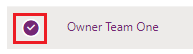
Στην επάνω γραμμή μενού, επιλέξτε Αλλαγή επιχειρηματικής μονάδας.
Στο παράθυρο διαλόγου Αλλαγή επιχειρηματικής μονάδας, επιλέξτε μια επιχειρηματική μονάδα. Ενεργοποίηση Μετακίνησης καρτελών σε νέα επιχειρηματική μονάδα για μετακίνηση σε νέα επιχειρηματική μονάδα. Επιλέξτε OK.
Σημείωμα
Εάν έχετε ενεργοποιήσει την κατοχή καρτέλας σε όλες τις επιχειρηματικές μονάδες, μπορείτε να χρησιμοποιήσετε τις παρακάτω ρυθμίσεις βάσης δεδομένων περιβάλλοντος για να διαχειριστείτε τον ρόλο ασφαλείας ομάδας και τον τρόπο με τον οποίο θέλετε να μετακινήσετε τις καρτέλες της ομάδας όταν αλλάζετε την επιχειρηματική μονάδα της ομάδας.
- DoNotRemoveRolesOnChangeBusinessUnit προεπιλογή = false (ο εκχωρημένος ρόλος ασφαλείας της ομάδας καταργείται) Μπορείτε να τον ορίσετε σε true και ο εκχωρημένος ρόλος ασφαλείας της ομάδας για την μονάδα από-επιχείρηση δεν καταργείται.
- AlwaysMoveRecordToOwnerBusinessUnit προεπιλογή = true (οι καρτέλες που ανήκουν σε ομάδα μετακινούνται στην επιχειρηματική μονάδα της νέας ομάδας) Μπορείτε να την ορίσετε σε false και η επιχειρηματική μονάδα της καρτελών που ανήκει σε ομάδα δεν μετακινείται στην επιχειρηματική μονάδα του νέου χρήστη. Λάβετε υπόψη ότι η ομάδα δεν θα είναι σε θέση να αποκτήσει πρόσβαση σε αυτές τις καρτέλες εκτός εάν ένας ρόλος ασφαλείας έχει εκχωρηθεί στην ομάδα από την παλιά επιχειρηματική μονάδα.
Δείτε επίσης
Διαγραφή επιχειρηματικής μονάδας
Ανάθεση επιχειρηματικής μονάδας σε διαφορετική γονική επιχείρηση